
目次
人には様々な理由で忘れたい過去があるでしょう。
LINEのトークルームはわずか3タップと簡単操作で削除可能です。今回はそんなLINEのトークルームを削除する方法をご紹介しましょう。
LINEのトークルームを削除する方法
LINEのトークルームはわずか3タップと、非常に簡単な操作で削除できます。
LINEのトークルームを削除する手順
今回はiPhone SE 第2世代(iOS.14.6)を使って手順を紹介しますが、Androidスマホでもほとんど同じ操作で削除できるため、消したいトークルームがある人はぜひ試してみてください。
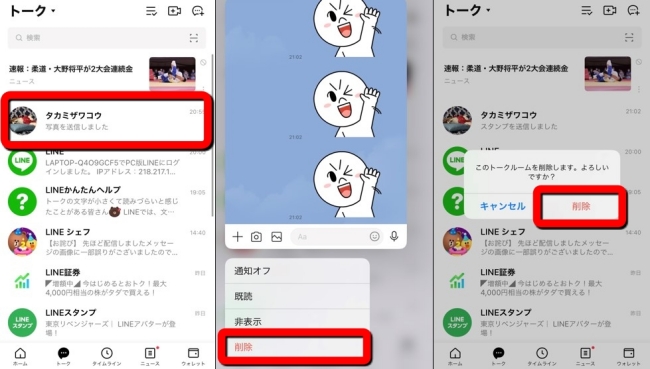
手順1:LINEアプリを起動して「トーク」を開きます。
手順2:削除したいトークルームを長押しします。
手順3:「削除」をタップします。
手順4:「削除」を選択します。
以上の操作でLINEのトークルームを消去できます。
非表示やアカウントをブロックするのとの違いは?
トークルームの削除は、自分の端末から該当のトーク履歴を完全に消すだけで、相手の画面には影響がありません。一方、非表示にするとトークルームは一覧から見えなくなりますが、トーク内容自体は削除されずに残っています。非表示は一時的にトークを見えなくしたい時に便利です。
アカウントのブロックは、相手からのメッセージや通話を受け取らないようにするだけでなく、相手からこちらのプロフィールや更新情報も見られなくなります。
削除は整理目的、非表示は見たくない場合、ブロックは関係を断ちたい時に使い分けると良いでしょう。
LINEのトークルームを削除すると相手に通知されてバレる?

基本的にLINEのトークルームを削除しても、相手側に通知されることはありません。ですから、あなたが友達とのトークルームを消去しても、相手側にバレる心配は少ないでしょう。
トークルームを削除すると未読メッセージは読めない!

LINEのトークルームを削除しても相手側にバレることはありませんが、メッセージが来ている状態(未読メッセージがあるケース)でトークルームを削除してしまうと、その未読メッセージを読むことはできません。
メッセージが届いていて、未読状態の時は1度トークルームを開いて確認してみても良いかもしれません。
相手にLINEのトークルームを削除されたらわかる?
トークルームを削除しても相手側にバレる心配が少ないように、相手側にトークルームを削除されてもあなたがその事実を知るすべはほぼありません。
LINEのトークルームを削除すると写真などのデータはどうなる?
トークルームを削除すると、今まで送信したり送られてきた写真や動画なども削除されます。保存しておきたい写真などがある場合は、スマホに保存しておきましょう。
LINEのトークルームを削除してもアルバムの写真は残る!
トークルームを削除すると今まで交換した写真や動画なども削除されてしまいますが、アルバムに保存した写真はそのまま残ります。
トークルームを削除した相手とのアルバムをチェックしたい時は、LINEの「ホーム」を開き、「友だち」からトークルームを削除した友だちを選択。「トーク」をタップしてみましょう。
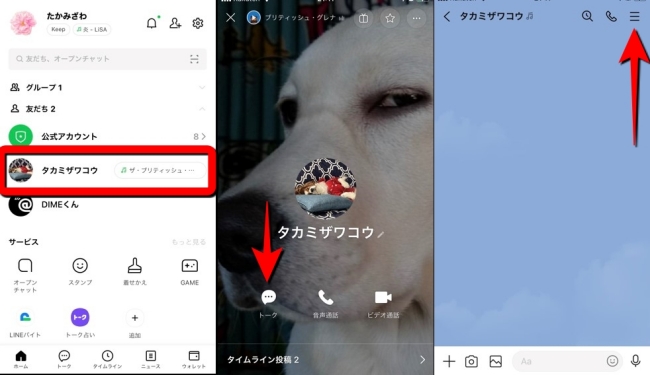
トークルームが表示されるので、画面右上にある三本線をタップしてください。「アルバム」の欄に今まで交換した写真が保存されているはずです。
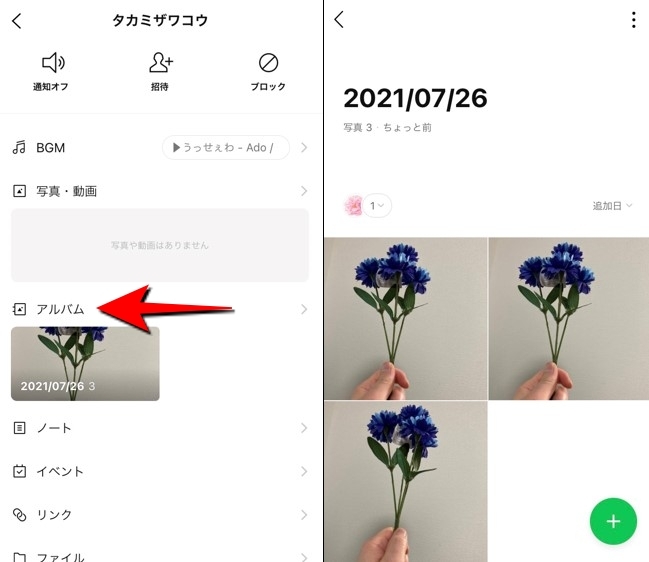
LINEのトークルームをまるごと削除せずにメッセージを1つだけ削除する方法
中にはトークルームをまるごとではなく、特定のメッセージを1つだけ消したいということもあるでしょう。
そんな時は友だちとのトークルームを開き、消したいメッセージを長押し。「削除」をタップした後に削除したいメッセージにチェックを入れて画面下部の「削除」をタップ。さらに表示される「削除」をタップしてください。
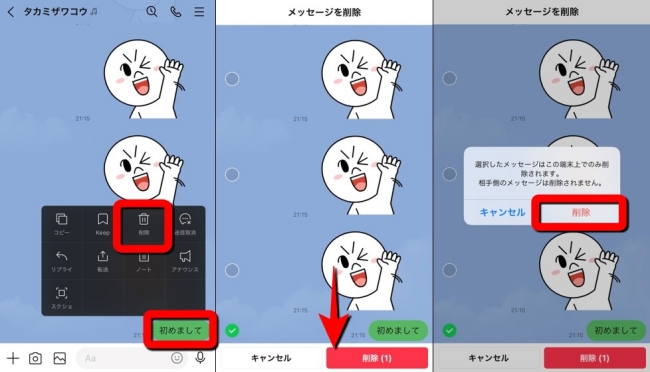
なお、こちらの操作で削除したメッセージは“あなたのスマホ上だけで削除”されます。相手側のLINEのトークルームではそのままメッセージが残っているので、注意しましょう。
削除したけど取り消したい!LINEのトークルームを復元する方法は?
1度は削除したトークルームを復元したい。そんな時はトークルームの復元を行うことで、再び今までに交わしたメッセージを見られる可能性があります。ただし、トークルームの復元は、トークルームの削除前にバックアップを取っていないとできません。
そこでここからはトークルームのバックアップ方法と復元方法をご紹介します。
削除したLINEのトークルームを復元する方法【iPhone】
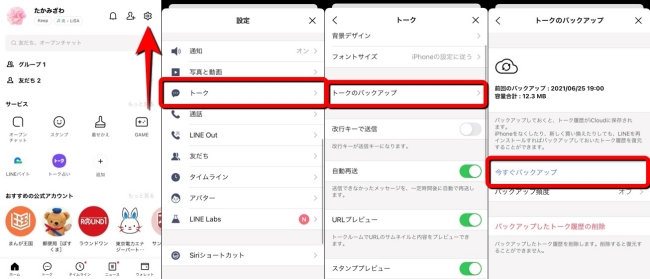
【バックアップ方法】
手順1:LINEを開いて「ホーム」をタップします。
手順2:画面右上にある歯車のマークをタップします。
手順3:「トーク」をタップします。
手順4:「トークのバックアップ」をタップします。
手順5:「今すぐバックアップ」をタップします。
手順6:数秒後にバックアップが完了します。
【復元方法】
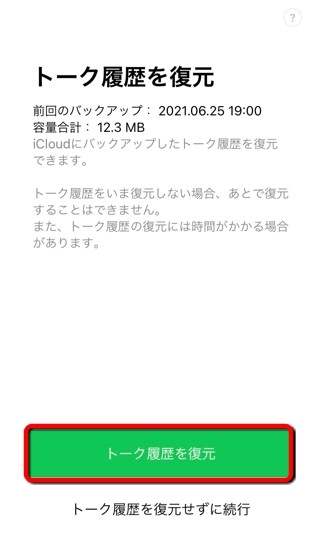
iPhoneの場合は1度LINEをアンインストールし、再度App StoreからLINEをインストール。アカウントにログインした後、「トーク履歴を復元」を選択しましょう。
アプリを1度アンインストールするため、ログイン情報をわすれないよう注意しましょう。
削除したLINEのトークルームを復元する方法【Android】
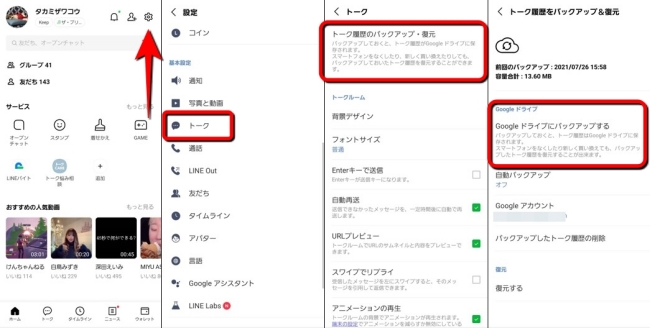
【バックアップ方法】
手順1:LINEを開いて「ホーム」をタップします。
手順2:画面右上にある歯車のマークをタップします。
手順3:「トーク」をタップします。
手順4:「トーク履歴のバックアップ・復元」をタップします。
手順5:「Googleドライブにバックアップする」をタップします。
手順6:数秒後にバックアップが完了します。
【復元方法】
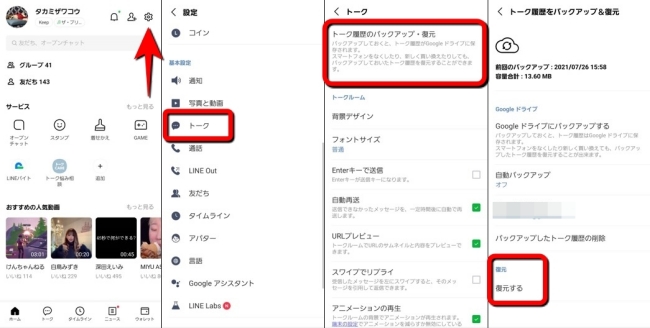
手順1:LINEを開いて「ホーム」をタップします。
手順2:画面右上にある歯車のマークをタップします。
手順3:「トーク」をタップします。
手順4:「トーク履歴のバックアップ・復元」をタップします。
手順5:「復元する」をタップして操作完了です。
※データは2024年9月下旬時点での編集部調べ。
※情報は万全を期していますが、その内容の完全・正確性を保証するものではありません。
※製品のご利用、操作はあくまで自己責任にてお願いします。
文/編集部















 DIME MAGAZINE
DIME MAGAZINE













